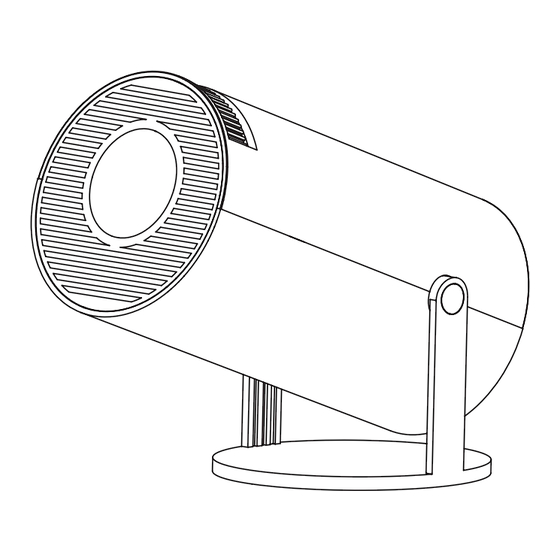
Inhaltszusammenfassung für Lowell HY300 pro-A
- Seite 1 HY300 pro -A Bedienungsanleitung | Owner's Manual | El manual del propietario | Le manuel du propriétaire | Manuale del proprietario Gebruikershandleiding |Instrukcja obsługi | Manual do proprietário | Ägarmanual | Kullanım Kılavuzu...
- Seite 2 Deutsch English Español Français Italiano Nederlands Polski Português Svenska Türkçe...
- Seite 3 Deutsch Sicherheitsvorkehrungen Verwendung Ihres Projektors • Lesen Sie das Handbuch und beachten Sie die Sicherheitshinweise, bevor Sie Ihren Projektor in Betrieb nehmen. • Stellen Sie Ihren Projektor nicht auf unebene oder instabile Oberflächen. • Vermeiden Sie den Betrieb in direktem Sonnenlicht oder in der Nähe von Wärmequellen wie Heizkörpern, Öfen oder anderen Geräten, die die Temperatur des Projektors auf gefährliche Werte erhöhen können.
- Seite 4 Deutsch Konformitätserklärung Hiermit erklärt die GuangDong SINOY Smart Technology CO., LTD dass der Beamer [Mode: HY300 Pro] der Richtlinie 2014/53/EU entspricht. Der vollständige Text der EU-Konformitätserklärung ist unter der folgenden Internetadresse verfügbar: https://cdn.shopify.com/s/files/1/0778/7295/5701/ files/300ProDoC.jpg?v=1721722800 BT max. abgestrahlte Sendeleistung: 100mW in dem 2,4GHz-2,48GHz Frequenzband.
- Seite 5 Deutsch Über Produkte KOPFHÖRERANSCHLUSS SCHALTEN LÜFTUNGSSCHLITZE STROMSCHNITTSTELLE FOKUSRAD LINSE DREHEN LUFTEINLASS...
- Seite 6 Deutsch STUMM SCHALTEN WECHSELN SIE MIRACAST MAUSSTEUERUNG AIRPIN RICHTUNG BESTÄTIGEN SPEISEKARTE ZURÜCKKEHREN STARTSEITE LAUTSTÄRKE +/-...
- Seite 7 Deutsch Wechseln Sie in die Anwendungen Klicken Sie auf „App’s“, um installierte Programme anzuzeigen, und klicken Sie auf das Programmsymbol, um zwischen Anwendungen zu wechseln. Gehen Sie zu „App’s“ und klicken Sie zum Aufrufen auf „OK“. Alle Apps sind anhand der Icons deutlich zu unterscheiden.
- Seite 8 Deutsch Einstellungen Geben Sie ein, um Netzwerk, BT, Sprache, Weitere Einstellungen , Projektor, Ton, Datum und Zeit.
- Seite 9 Deutsch Netzwerk Einstellungen – Netzwerk – WIFI, WIFI „ON“, Ziel-WLANID auswählen und Passwort eingeben, um eine Internetverbind- ung herzustellen. Einstellungen – BT, BT „ON“, klicken Sie auf „Neu suchen“ und wählen Sie das zu koppelnde Zielgerät aus.
- Seite 10 Deutsch Sprache Einstellungen – Sprache, gehen Sie zum Einrichten der Sprache und wählen Sie die Eingabemethode aus. Weitere Einstellungen Einstellung – Weitere Einstellungen. Geben Sie ein, um Anwendungseinstellungen, Einstellungen zum Zurücksetzen auf Werkseinstellungen und Meinungen der Entwickler abzurufen.
- Seite 11 Deutsch Projektor Einstellung – Projektor, Aufruf zum Einrichten des Projektionsmodus, Trapezkorrektur. Einstellung – Ton, geben Sie ein, um die Lautstärke anzupassen.
- Seite 12 Deutsch Datum und Zeit Einstellung – Datum und Zeit, hier können Sie Zeitzone, Zeitformat, Datumsformat, Datum und Uhrzeit einrichten. Signal Nachdem Sie den Projektor an ein anderes Ausgabegerät angeschlossen haben, geben Sie HD oder Audio/Video ein.
- Seite 13 Deutsch Miracast Stellen Sie sicher, dass sich Android-Geräte (Telefon, Pad usw.) mit diesen Geräten im selben lokalen WLAN befinden. Vorgänge auf Geräten: Startbildschirm – App’s – Miracast – Miracast-Dienst öffnen – Telefonspiegelung einschalten – Verbindung Betrieb von Android-Telefongeräten.
- Seite 14 Deutsch Luftspiel Stellen Sie sicher, dass sich Apple-Geräte (iPhone, Pad usw.) mit diesen Geräten im selben lokalen WLAN befinden. Vorgänge auf Geräten: Startbildschirm – App’s – AirPin – Open-Air-Pin-Dienst – Telefonspiegelung einschalten – Verbindung Betrieb von iPhone-Geräten.
- Seite 15 English Safety Precautions Using your projector • Refer to the manual and take note of the safety instructions before operating your projector. • Do not place your projector on uneven or unstable surfaces. • Avoid operating under direct sunlight or near heat sources such as radiators, stoves, or any devices that may increase the temperature of the projector to dangerous levels.
- Seite 16 English Declaration of conformity GuangDong SINOY Smart Technology CO., LTD declares that this Projector [Mode: HY300 Pro] is in compliance with Directive 2014/53/EU. The full text of the EU declaration of conformity is available at the following Internet address: https://cdn.shopify.com/s/files/1/0778/7295/5701/ files/300ProDoC.jpg?v=1721722800 BT max transmitter power: 100mW at 2.4GHz-2.48GHz.
- Seite 17 English About Products HEADSET JACK ON/OFF VENT POWER FOCUS WHEEL LENS ROTATE AIR INLET...
- Seite 18 English MUTE ON/OFF SWITCH TO MOUSE MIRACAST CONTROL AIRPIN DIRECTIONS MENU RETURN HOME VOL+/-...
- Seite 19 English Switch in the Applications Click on "Applications" to view installed programs, click program icon to switch between applications. Move to "Applications" , click OK to enter. All Apps' can be clearly distinguished from the icons.
- Seite 20 English Settings Enter to setup Networking, BT, Language, Other Setting, Projection, Audio, Date And Time.
- Seite 21 English Networking Setting Settings - Networking Setting - WIFI setting, WIFI “ON”, select objective WIFI ID and input password to connect internet. BT Setting Settings - BT setting, BT “ON”, click Refresh Device and choose objective device to pair.
- Seite 22 English Language Setting Settings - Language Setting, enter to setup language and select input method. Other Setting Settings - Other Setting, enter to get Application setting, Factory Reset Setting, and Developer opinions.
- Seite 23 English Projection Setting Settings - Projection setting, enter to setup projection mode, keystone correction. Audio Setting Settings - Audio setting, enter to adjust volume.
- Seite 24 English Date and Time Setting Settings - Date And Time Setting, enter to setup timezone, timeformat, dateformat, date and time. Signal After connecting projector to other output device, enter HD or Audio/Video.
- Seite 25 English Miracast Ensure that Android devices(phone,pad,ect) are in the same local wireless LAN with these devices. Operations on Devices: Home Screen — Applications — MiracastReceiver — Open miracast service — Turn on the phone mirroring — Connection Operations Android phone devices.
- Seite 26 English Airplay Ensure that Apple devices (iphone,pad,ect) are in the same local wireless LAN with these devices. Operations on Devices: Home Screen — Applications — Airpin — Open Air pin service — Turn on the phone mirroring — Connection Operations iphone devices.
- Seite 27 Español Precauciones de seguridad Usando su proyector • Consulte el manual y tome nota de las instrucciones de seguridad antes de operar su proyector. • No coloque el proyector sobre superficies irregulares o inestables. • Evite operar bajo la luz solar directa o cerca de fuentes de calor como radiadores, estufas o cualquier dispositivo que pueda aumentar la temperatura del proyector a niveles peligrosos.
- Seite 28 Español Declaración de conformidad GuangDong SINOY Smart Technology CO., LTD declara que este proyector [Modo: HY300 Pro] cumple con la Directiva 2014/53/UE. El texto completo de la declaración UE de conformidad está disponible en la siguiente dirección de Internet: https://cdn.shopify.com/s/files/1/0778/7295/5701/ files/300ProDoC.jpg?v=1721722800 Potencia máxima del transmisor BT: 100 mW a 2,4 GHz-2,48 GHz.
- Seite 29 Español Acerca de los productos TOMA DE AURICULARES CAMBIAR INTERFAZ DE ENERGÍA VENTILACIONES RUEDA DE ENFOQUE LENTE GIRAR ENTRADA DE AIRE...
- Seite 30 Español SILENCIAR CAMBIAR CAMBIAR AL CONTROL MIRACAST DEL MOUSE AIRPIN DIRECCIÓN CONFIRMAR MENÚ PAGINA DE INICIO DEVOLVER VOLUMEN +/-...
- Seite 31 Español Cambie las Aplicaciones Haga clic en "Aplicaciones" para ver los programas instalados, haga clic en el icono del programa para cambiar entre aplicaciones. Vaya a "Aplicaciones", haga clic en Aceptar para ingresar. Todas las aplicaciones se pueden distinguir claramente de los iconos.
- Seite 32 Español Configuraciones Ingrese para configuración de red, Configuración de BT, Configuración de idioma, Otros adjustes, configuración de proyección, configuración de audio, Ajuste de tiempo.
- Seite 33 Español Configuración de Red Configuraciones - Configuración de red - Configuración WIFI, WIFI “ON”, seleccione ID WIFI objetivo y contraseña de entrada para conectarse a Internet. Configuración de BT Configuraciones - configuración de BT, BT “ON”, haga clic en Actualizar dispositivo y elija el dispositivo objetivo para emparejar.
- Seite 34 Español Configuración de Idioma Configuraciones - Configuración de idioma, ingrese al idioma de configuración y seleccione el método de entrada. Otros Ajustes Configuraciones - Otros adjustes, ingrese para obtener la configuración de la aplicación, la configuración de restablecimiento de fábrica y las opiniones de los desarrolladores.
- Seite 35 Español Configuración de Proyección Configuraciones - configuración de proyección, ingrese al modo de configuración de proyección, corrección trapezoidal. Configuracion de Audio Configuraciones - configuración de audio, ingrese para ajustar el volumen.
- Seite 36 Español Español Ajuste de Tiempo Configuraciones - Ajuste de tiempo, ingrese para configurar la zona horaria, el formato de hora, el formato de fecha, la fecha y la hora. Señal Después de conectar el proyector a otro dispositivo de salida, ingrese HD o Audio/Video.
- Seite 37 Español Español Español Miracast Asegúrese de que los dispositivos Android (teléfono, tableta, etc.) estén en el mismo LAN inalámbrica local con estos dispositivos. Operaciones en dispositivos: Pantalla de inicio — Aplicaciones — MiracastReceiver — Abrir servicio miracast — Activar la duplicación del teléfono — Conexión Operaciones con dispositivos telefónicos Android.
- Seite 38 Español Salida en Antena Asegúrese de que los dispositivos Apple (iphone, pad, etc.) estén en el mismo LAN inalámbrica local con estos dispositivos. Operaciones en dispositivos: Pantalla de inicio — Aplicaciones — Airpin — Open Air pin servicio — Activar la duplicación del teléfono — Conexión Operaciones de dispositivos iphone.
- Seite 39 Français Précautions de sécurité Utiliser votre projecteur • Reportez-vous au manuel et prenez note des instructions de sécurité avant d'utiliser votre projecteur. • Ne placez pas votre projecteur sur des surfaces inégales ou instables. • Évitez d'utiliser l'appareil sous la lumière directe du soleil ou à proximité...
- Seite 40 Français Déclaration de conformité GuangDong SINOY Smart Technology CO., LTD déclare que ce projecteur [Mode : HY300 Pro] est conforme à la directive 2014/53/UE. Le texte intégral de la déclaration UE de conformité est disponible à l’adresse Internet suivante : https://cdn.shopify.com/s/files/1/0778/7295/5701/ files/300ProDoC.jpg?v=1721722800 Puissance maximale de l'émetteur BT : 100 mW à...
- Seite 41 Français À propos des produits PRISE CASQUE CHANGER ÉVENTS INTERFACE D'ALIMENTATION ROUE DE MISE AU POINT LENTILLE TOURNER ENTRÉE D'AIR...
- Seite 42 Français MUET CHANGER PASSER AU CONTRÔLE MIRACAST DE LA SOURIS AIRPIN DIRECTION CONFIRMER MENU RETOUR PAGE D' A CCUEIL VOLUME +/-...
- Seite 43 Français Basculez dans les Application Cliquez sur "Application" pour afficher les programmes installés, cliquez sur l'icône du programme pour basculer entre les applications. Accédez à "Application", cliquez sur OK pour entrer. Toutes les applications peuvent être clairement distinguées des icônes.
- Seite 44 Français Réglage Entrez pour configurer le Paramètres réseau, Paramètres BT, Paramètres de langue, d'autres paramètres, Paramètres de projection, Paramètres audio, Réglage de l'heure.
- Seite 45 Français Paramètres Réseau Réglage - Paramètres réseau - Paramètres WIFI, WIFI « ON », sélectionnez ID WIFI objectif et mot de passe d'entrée pour se connecter à Internet. Paramètres BT Réglage - Paramètres BT, BT « ON », cliquez sur Actualiser l'appareil et choisissez l'appareil objectif à associer.
- Seite 46 Français Paramètres de Langue Réglage - Paramètres de langue, entrez pour configurer la langue et sélectionnez la méthode de saisie. D'autres Paramètres Réglage - D'autres paramètres, entrez pour obtenir les paramètres de l'application, les paramètres de réinitialisation d'usine et les avis des développeurs.
- Seite 47 Français Paramètres de Projection Réglage - Paramètres de projection, entrez pour configurer le mode de projection, correction trapézoïdale. Paramètres Audio Réglage - Paramètres audio, entrez pour régler le volume.
- Seite 48 Français Réglage de L'heure Réglage - Réglage de l'heure, entrez pour configurer le fuseau horaire, le format d'heure, le format de date, la date et l'heure. Signal Après avoir connecté le projecteur à un autre périphérique de sortie, entrez HD ou Audio/Vidéo.
- Seite 49 Français Miracast Assurez-vous que les appareils Android (téléphone, tablette, etc.) sont dans le même LAN sans fil local avec ces appareils. Opérations sur les appareils : Écran d'accueil — Application — MiracastReceiver — Ouvrir le service Miracast — Activer la mise en miroir du téléphone — Connexion Opérations sur les appareils téléphoniques Android.
- Seite 50 Français Diffusion Assurez-vous que les appareils Apple (iphone, pad, ect) se trouvent sur le même réseau local sans fil que ces appareils. Opérations sur les appareils : Écran d'accueil — Application — Airpin — Épingle Open Air service - Activer la mise en miroir du téléphone - Connexion Opérations sur les appareils iPhone.
- Seite 51 Italiano Misure di sicurezza Utilizzando il proiettore • Fare riferimento al manuale e prendere nota delle istruzioni di sicurezza prima di utilizzare il proiettore. • Non posizionare il proiettore su superfici irregolari o instabili. • Evitare l'uso sotto la luce solare diretta o vicino a fonti di calore come radiatori, stufe o qualsiasi dispositivo che possa aumentare la temperatura del proiettore a livelli pericolosi.
- Seite 52 Italiano Dichiarazione di conformità GuangDong SINOY Smart Technology CO., LTD dichiara che questo proiettore [Modalità: HY300 Pro] è conforme alla Direttiva 2014/53/UE. Il testo completo della dichiarazione di conformità UE è disponibile al seguente indirizzo Internet: https://cdn.shopify.com/s/files/1/0778/7295/5701/ files/300ProDoC.jpg?v=1721722800 Potenza massima del trasmettitore BT: 100 mW a 2,4 GHz-2,48 GHz. Potenza massima del trasmettitore Wi-Fi: 100 mW a 2,4 GHz-2,497 GHz, 100 mW a 4,9 GHz-5,845 GHz.
- Seite 53 Italiano Informazioni sui prodotti PRESA PER LE CUFFIE INTERRUTTORE PRESE D'ARIA INTERFACCIA DI POTENZA ROTELLA DI MESSA A FUOCO LENTE RUOTARE PRESA D'ARIA...
- Seite 54 Italiano MUTO INTERRUTTORE PASSA AL CONTROLLO MIRACAST DEL MOUSE AIRPIN DIREZIONE CONFERMARE MENÙ RITORNO PAGINA INIZIALE VOLUME +/-...
- Seite 55 Italiano Passa alle Applicazioni Fare clic su "App" per visualizzare i programmi installati, fare clic sull'icona del programma per passare da un'applicazione all'altra. Passare a "App", fare clic su OK per accedere. Tutte le app sono chiaramente distinguibili dalle icone.
- Seite 56 Italiano Impostazioni Accedere per impostazioni di rete, impostazioni BT, impostazioni della lingua, altre impostazioni, impostazione della proiezione, impostazioni audio, impostazione del tempo.
- Seite 57 Italiano Impostazioni di Rete Impostazioni - Impostazioni di rete - Impostazioni Wi-Fi, Wi-Fi “ON”, seleziona l'ID Wi-Fi dell'obiettivo e inserisci la password per connetterti a Internet. Impostazioni BT Impostazioni - impostazioni BT, BT “ON”, fare clic su Aggiorna dispositivo e scegliere il dispositivo obiettivo da associare.
- Seite 58 Italiano Impostazioni della Iingua Impostazioni - Impostazioni della lingua, accedi alla configurazione della lingua e seleziona il metodo di input. Altra Impostazioni Impostazioni - Altre impostazioni, accedi per ottenere le impostazioni dell'applicazione, le impostazioni di ripristino delle impostazioni di fabbrica e le opinioni degli sviluppatori.
- Seite 59 Italiano Italiano Impostazione della Proiezione Impostazioni - Impostazione della proiezione, accesso per impostare la modalità di proiezione, la correzione trapezoidale. Impostazioni - Audio Impostazioni - Impostazioni audio, accedi per regolare il volume.
- Seite 60 Italiano Impostazione del tempo Impostazioni - Impostazione del tempo, accedi per impostare fuso orario, formato ora, formato data, data e ora. Segnale Dopo aver collegato il proiettore ad un altro dispositivo di uscita, inserire HD o Audio/Video.
- Seite 61 Italiano Miracast Assicurati che i dispositivi Android (telefono, pad, ecc.) siano gli stessi LAN wireless locale con questi dispositivi. Operazioni sui dispositivi: Schermata iniziale - App - MiracastReceiver - Apri il servizio Miracast - Attiva il mirroring del telefono - Connessione Operazioni sui dispositivi telefonici Android.
- Seite 62 Italiano Italiano Airplay Assicurati che i dispositivi Apple (iphone, pad, ecc.) siano nello stesso LAN wireless locale con questi dispositivi. Operazioni sui dispositivi: Schermata iniziale — App — Airpin — Pin Open Air servizio — Attiva il mirroring del telefono — Connessione Operazioni dispositivi iphone.
- Seite 63 Nederlands Veiligheidsmaatregelen Uw projector gebruiken • Raadpleeg de handleiding en lees de veiligheidsinstructies voordat u uw projector in gebruik neemt. • Plaats uw projector niet op oneffen of onstabiele oppervlakken. • Vermijd gebruik in direct zonlicht of in de buurt van warmtebronnen zoals radiatoren, kachels of andere apparaten die de temperatuur van de projector tot een gevaarlijk niveau kunnen verhogen.
- Seite 64 Nederlands Conformiteitsverklaring GuangDong SINOY Smart Technology CO., LTD verklaart dat deze projector [Modus: HY300 Pro] voldoet aan Richtlijn 2014/53/EU. De volledige tekst van de EU-conformiteitsverklaring is beschikbaar op het volgende internetadres: https://cdn.shopify.com/s/files/1/0778/7295/5701/ files/300ProDoC.jpg?v=1721722800 BT max. zendvermogen: 100 mW bij 2,4 GHz-2,48 GHz. Maximaal wifi-zendvermogen: 100 mW bij 2,4 GHz - 2,497 GHz, 100 mW bij 4,9 GHz - 5,845 GHz.
- Seite 65 Nederlands Over producten HEADSET-AANSLUITING OPEN DICHT VENTILATIEOPENINGEN STROOMVOORZIENING FOCUS WIEL LENS DRAAIEN LUCHTINLAAT...
- Seite 66 Nederlands OPEN DICHT STOM OVERSCHAKELEN NAAR MUIS MIRACAST CONTROLE AIRPIN ROUTEBESCHRIJVING BEVESTIGEN MENU OPBRENGST STARTPAGINA VOLUME+/-...
- Seite 67 Nederlands Schakel over naar de toepassingen Klik op "Mijn aanvraag" om geïnstalleerde programma's te bekijken, klik op het programmapictogram om tussen applicaties te schakelen. Ga naar "Mijn aanvraag", klik op OK om te openen. Alle apps zijn duidelijk te onderscheiden van de iconen.
- Seite 68 Nederlands Instellingen Enter om Netwerkinstellingen, BT-instellingen, De instellingen, Andere instellingen, Slagschaduw met deze instelling, Audio-instellingen, Tijdsbepaling.
- Seite 69 Nederlands Netwerkinstellingen Instellingen - Netwerkinstellingen - WIFI-instelling, WIFI “ON”, selecteer objectieve WIFI-ID en invoerwachtwoord om verbinding te maken met internet. BT instellingen Instellingen - BT-instellingen, BT "ON", klik op Apparaat vernieuwen en kies het doelapparaat om te koppelen.
- Seite 70 Nederlands De instellingen Instellingen - De instellingen, ga naar om de taal in te stellen en selecteer de invoermethode. Andere instellingen Instellingen - Andere instellingen, voer dit in om de toepassingsinstellingen, de fabrieksinstellingen en de meningen van ontwikkelaars te bekijken.
- Seite 71 Nederlands Slagschaduw met deze instelling Instellingen - Slagschaduw met deze instelling, ga naar het instellen van de projectiemodus, keystone-correctie. Audio-instellingen Instellingen - Audio-instellingen, voer in om het volume aan te passen.
- Seite 72 Nederlands Tijdsbepaling Instellingen - Tijdsbepaling, voer dit in om de tijdzone, tijdnotatie, datumnotatie, datum en tijd in te stellen. Signaal Nadat u de projector op een ander uitvoerapparaat hebt aangesloten, voert u HD in of audio/video.
- Seite 73 Nederlands Miracast Zorg ervoor dat Android-apparaten (telefoon, pad, enz.) zich in hetzelfde lokale draadloze LAN bevinden als deze apparaten. Bewerkingen op apparaten: Startscherm — Mijn aanvraag — MiracastReceiver — Open Miracast-service — Schakel telefoonspiegeling in — Verbinding Operaties Android-telefoonapparaten.
- Seite 74 Nederlands Airplay Zorg ervoor dat Apple-apparaten (iphone, pad, ect) zich in hetzelfde lokale draadloze LAN bevinden als deze apparaten. Bewerkingen op apparaten: Startscherm — Mijn aanvraag — Airpin — Open Air pin-service — Schakel telefoonspiegeling in — Verbinding Operaties iPhone-apparaten.
- Seite 75 Polski Środki ostrożności Korzystanie z projektora • Przed rozpoczęciem korzystania z projektora zapoznaj się z instrukcją i zapoznaj się z instrukcjami bezpieczeństwa. • Nie umieszczaj projektora na nierównych lub niestabilnych powierzchniach. • Unikaj używania projektora w bezpośrednim świetle słonecznym lub w pobliżu źródeł...
- Seite 76 Polski Deklaracja zgodności GuangDong SINOY Smart Technology CO., LTD oświadcza, że ten projektor [tryb: HY300 Pro] jest zgodny z dyrektywą 2014/53/UE. Pełny tekst deklaracji zgodności UE dostępny jest pod następującym adresem internetowym: https://cdn.shopify.com/s/files/1/0778/7295/5701/ files/300ProDoC.jpg?v=1721722800 Maksymalna moc nadajnika BT: 100 mW przy 2,4 GHz–2,48 GHz. Maksymalna moc nadajnika Wi-Fi: 100 mW przy 2,4 GHz–2,497 GHz, 100 mW przy 4,9 GHz–5,845 GHz.
- Seite 77 Polski O produktach GNIAZDO SŁUCHAWEK OTWARTE ZAMKNIĘTE ZASILACZ OTWORY WENTYLACYJNE KOŁO FOCUS OBIEKTYW OBRACAĆ SIĘ WLOT POWIETRZA...
- Seite 78 Polski NIEMY OTWARTE ZAMKNIĘTE PRZEŁĄCZ NA MYSZ MIRACAST KONTROLA AIRPIN KIERUNKI POTWIERDZAĆ MENU STRONA POWRÓT GŁÓWNA TOM+/-...
- Seite 79 Polski Przełącz aplikacje Kliknij „Moje aplikacje”, aby wyświetlić zainstalowane programy, kliknij ikonę programu, aby przełączać się między aplikacjami. Przejdź do „Moje aplikacje”, kliknij OK, aby wejść. Wszystkie aplikacje można wyraźnie odróżnić od ikon.
- Seite 80 Polski Ustawienia Wejdź, aby skonfigurować Ustawienia sieciowe, Ustawienia BT, Ustawienia językowe, Inne ustawienia, Ustawienia projekcji, Ustawienia audio, Ustawienia czasu.
- Seite 81 Polski Ustawienia sieciowe Ustawienia - Ustawienia sieciowe - Ustawienia WIFI, WIFI "ON", wybierz obiektywny identyfikator WIFI i wprowadź hasło, aby połączyć się z Internetem. BT Ustawienie Ustawienia - Ustawienia BT, BT „ON”, kliknij Odśwież urządzenie i wybierz docelowe urządzenie do sparowania.
- Seite 82 Polski Ustawienia językowe Ustawienia - Ustawienia językowe, wejdź do ustawień języka i wybierz metodę wprowadzania. Inne ustawienie Ustawienia — Inne ustawienia, wejdź, aby uzyskać ustawienia aplikacji, ustawienia przywracania ustawień fabrycznych i opinie programistów.
- Seite 83 Polski Ustawienie projekcji Ustawienia - Ustawienia projekcji, wejdź do konfiguracji trybu projekcji, korekcji trapezu. Ustawienia audio Ustawienia - Ustawienia audio, wejdź, aby wyregulować głośność.
- Seite 84 Polski Ustawienia czasu Ustawienia — Ustawienia czasu, wejdź do konfiguracji strefy czasowej, formatu czasu, formatu daty, daty i godziny. Sygnał Po podłączeniu projektora do innego urządzenia wyjściowego wprowadź opcję HD lub Audio/Video.
- Seite 85 Polski Miracast Upewnij się, że urządzenia z systemem Android (telefon, tablet itp.) znajdują się w tej samej lokalnej bezprzewodowej sieci LAN co te urządzenia. Operacje na urządzeniach: Ekran główny — Moje aplikacje — MiracastReceiver — Otwórz usługę Miracast — Włącz kopię lustrzaną telefonu — Połączenie Obsługa urządzeń...
- Seite 86 Polski Airplay Upewnij się, że urządzenia Apple (iphone, pad, itp.) znajdują się w tej samej lokalnej bezprzewodowej sieci LAN co te urządzenia. Operacje na urządzeniach: Ekran główny — Moje aplikacje — Airpin — Usługa Open Air pin — Włącz kopię lustrzaną telefonu — Połączenie Obsługa urządzeń...
- Seite 87 Português Precauções de segurança Usando seu projetor • Consulte o manual e observe as instruções de segurança antes de operar seu projetor. • Não coloque o projetor em superfícies irregulares ou instáveis. • Evite operar sob luz solar direta ou perto de fontes de calor, como radiadores, fogões ou quaisquer dispositivos que possam aumentar a temperatura do projetor a níveis perigosos.
- Seite 88 Português Declaração de conformidade GuangDong SINOY Smart Technology CO., LTD declara que este projetor [Modo: HY300 Pro] está em conformidade com a Diretiva 2014/53/UE. O texto integral da declaração de conformidade da UE está disponível no seguinte endereço Internet: https://cdn.shopify.com/s/files/1/0778/7295/5701/ files/300ProDoC.jpg?v=1721722800 Potência máxima do transmissor BT: 100mW a 2,4GHz-2,48GHz.
- Seite 89 Português Sobre produtos PLUG DO FONE DE OUVIDO TROCAR INTERFACE ABERTURAS DE ENERGIA RODA DE FOCO LENTE GIRAR ENTRADA DE AR...
- Seite 90 Português MUDO TROCAR MUDAR PARA O CONTROLE MIRACAST DO MOUSE AIRPIN DIREÇÃO CONFIRME CARDÁPIO RETORNAR PAGINA INICIAL VOLUME +/-...
- Seite 91 Português Alternar nos Aplicativos Clique em “APPs” para visualizar os programas instalados, clique no ícone do programa para alternar entre os aplicativos. Vá para "APPs" e clique em OK para entrar. Todos os aplicativos podem ser claramente diferenciados dos ícones.
- Seite 92 Português Configurações Entre para configurar Rede, BT, idioma, outras configurações, projeção, áudio, ajuste.
- Seite 93 Português Configuração de Rede Configurações - Rede - Configuração de WIFI, WIFI “ON”, selecione o ID WIFI objetivo e insira a senha para conectar a Internet. BT Setting Configurações - BT, BT “ON”, clique em Atualizar dispositivo e escolha o dispositivo objetivo para emparelhar.
- Seite 94 Português Configuração de Idioma Configurações - idioma, entre para configurar o idioma e selecione o método de entrada. Outra Configuração Configurações - Outras configurações, entre para obter configurações do aplicativo, configurações de redefinição de fábrica e opiniões do desenvolvedor.
- Seite 95 Português Configuração de Projeção Configurações - projeção, entre para configurar o modo de projeção, correção trapezoidal. Configuração de Áudio Configurações - áudio, entre para ajustar o volume.
- Seite 96 Português Configuração de Data e Hora Configurações - ajuste, entre para configurar fuso horário, formato de hora, formato de data, data e hora. Sinal Depois de conectar o projetor a outro dispositivo de saída, insira HD ou Áudio/Vídeo.
- Seite 97 Português Miracast Certifique-se de que os dispositivos Android (telefone, teclado, etc.) estejam na mesma LAN sem fio local com esses dispositivos. Operações em dispositivos: Tela inicial — APPs — MiracastReceiver — Abra o serviço miracast — Ative o espelhamento do telefone — Conexão Operações de dispositivos de telefone Android.
- Seite 98 Português Airplay Certifique-se de que os dispositivos Apple (iphone,pad,ect) estejam na mesma LAN sem fio local com esses dispositivos. Operações em dispositivos: Tela inicial — APPs — Airpin — Serviço Open Air pin — Ativar o espelhamento do telefone — Conexão Operações de dispositivos iphone.
- Seite 99 Svenska Säkerhetsåtgärder Använda din projektor • Se bruksanvisningen och notera säkerhetsinstruktionerna innan du använder din projektor. • Placera inte din projektor på ojämna eller instabila ytor. • Undvik att arbeta i direkt solljus eller nära värmekällor som radiatorer, spisar eller andra enheter som kan höja temperaturen på projektorn till farliga nivåer.
- Seite 100 Svenska Försäkran om överensstämmelse GuangDong SINOY Smart Technology CO., LTD förklarar att denna projektor [Läge: HY300 Pro] är i enlighet med direktiv 2014/53/EU. Den fullständiga texten till EU-försäkran om överensstämmelse finns tillgänglig på följande internetadress: https://cdn.shopify.com/s/files/1/0778/7295/5701/ files/300ProDoC.jpg?v=1721722800 BT max sändareffekt: 100mW vid 2,4GHz-2,48GHz. Wi-Fi max sändareffekt: 100mW vid 2,4GHz-2,497GHz, 100mW vid 4,9GHz-5,845GHz.
- Seite 101 Svenska Om produkter HEADSETUTTAG ÖPPNA STÄNG VENTILER STRÖMFÖRSÖRJNING FOKUS HJUL LINS ROTERA LUFTINTAG...
- Seite 102 Svenska STUM ÖPPNA STÄNG BYTA TILL MIRACAST KONTROLLERA AIRPIN RIKTNING BEKRÄFTA MENY LÄMNA TILLBAKA HEMSIDA VOLYM+/-...
- Seite 103 Svenska Växla i applikationerna Klicka på "Applikationer" för att se installerade program, klicka på programikonen för att växla mellan program. Flytta till "Applikationer", klicka på OK för att gå in. Alla appar kan tydligt skiljas från ikonerna.
- Seite 104 Svenska inställningar Gå in för att ställa in nätverk, BT, språk, andra inställningar, projektion, ljud, datum och tid.
- Seite 105 Svenska Nätverksinställning Inställningar - Nätverksinställning - WIFI-inställning, WIFI "ON", välj objektivt WIFI-ID och ange lösenord för att ansluta till internet. BT Miljö Inställningar - BT-inställning, BT “ON”, klicka på Uppdatera enhet och välj den objektiva enheten att para ihop.
- Seite 106 Svenska Språk inställning Inställningar - Språkinställning, ange för att ställa in språk och välj inmatningsmetod. Annan inställning Inställningar - Övriga inställningar, skriv in för att få programinställningar, fabriksåterställningsinställningar och utvecklares åsikter.
- Seite 107 Svenska Projektionsinställning Inställningar - Projektionsinställning, gå till inställningsprojek- tionsläge, keystone-korrigering. Ljudinställning Inställningar - Ljudinställning, enter för att justera volymen.
- Seite 108 Svenska Inställning av datum och tid Inställningar - Inställning av datum och tid, ange för att ställa in tidszon, tidsformat, datumformat, datum och tid. Signal Efter att ha anslutit projektorn till en annan utenhet, ange HD eller Audio/Video.
- Seite 109 Svenska Miracast Se till att Android-enheter (telefon, pad, etc) finns i samma lokala trådlösa LAN som dessa enheter. Operationer på enheter: Hemskärm — Applikationer — MiracastReceiver — Öppna miracast-tjänst — Slå på telefonspeglingen — Anslutning Operationer Android-telefonenheter.
- Seite 110 Svenska Airplay Se till att Apple-enheter (iphone, pad, etc) är i samma lokala trådlösa LAN som dessa enheter. Operationer på enheter: Hemskärm — Applikationer — Airpin — Open Air pin-tjänst — Slå på telefonspeglingen — Anslutning Drift iphone-enheter.
- Seite 111 Türkçe Güvenlik önlemleri Projektörünüzü kullanma • Projektörünüzü çalıştırmadan önce kılavuza bakın ve güvenlik talimatlarını dikkate alın. • Projektörünüzü düz olmayan veya dengesiz yüzeylere yerleştirmeyin. • Doğrudan güneş ışığı altında veya radyatör, soba gibi ısı kaynaklarının veya projektörün sıcaklığını tehlikeli seviyelere çıkarabilecek herhangi bir cihazın yakınında çalıştırmaktan kaçının.
- Seite 112 Türkçe Uygunluk beyanı GuangDong SINOY Smart Technology CO., LTD, bu Projektörün [Mod: HY300 Pro] 2014/53/AB Direktifine uygun olduğunu beyan eder. AB uygunluk beyanının tam metni aşağıdaki İnternet adresinde mevcuttur: https://cdn.shopify.com/s/files/1/0778/7295/5701/ files/300ProDoC.jpg?v=1721722800 BT maksimum verici gücü: 2,4 GHz-2,48 GHz'de 100 mW. Wi-Fi maksimum verici gücü: 2,4 GHz-2,497 GHz'de 100 mW, 4,9 GHz-5,845 GHz'de 100 mW.
- Seite 113 Türkçe Ürünler Hakkında KULAKLIK GIRIŞI AÇ KAPA GÜÇ KAYNAĞI HAVALANDIRMA DELIKLERI ODAKLANMA TEKERLEĞI LENS DÖNDÜRMEK HAVA GIRIŞI...
- Seite 114 Türkçe SESINI KAPATMAK AÇ KAPA ÇEVİRMEK FARE MIRACAST KONTROL AIRPIN YÖN ELBETTE MENÜ GERI DÖNMEK ANA SAYFA HACIM+/-...
- Seite 115 Türkçe Uygulamalarda Geçiş Yapın Yüklü programları görüntülemek için "Uygulamalarım"a tıklayın, uygulamalar arasında geçiş yapmak için program simgesine tıklayın. "Uygulamalarım"a gidin, girmek için Tamam'ı tıklayın. Tüm Uygulamalar simgelerden açıkça ayırt edilebilir.
- Seite 116 Türkçe Hazırlamak Ağ ayarları, BT ayarları, Dil ayarları, Diğer ayarlar, Projeksiyon ayarları, Ses ayarları, Zaman ayarı kurulumuna girin.
- Seite 117 Türkçe Ağ ayarları Hazırlamak - Ağ ayarları, - WIFI ayarı, WIFI “ON”, internete bağlanmak için objektif WIFI kimliğini seçin ve şifreyi girin. BT ayarları Hazırlamak - BT ayarları, BT “ON”, Cihazı Yenile'ye tıklayın ve eşleştirilecek objektif cihazı seçin.
- Seite 118 Türkçe Dil ayarları Hazırlamak - Dil ayarları, kurulum diline girin ve giriş yöntemini seçin. Diğer ayarlar Hazırlamak - Diğer ayarlar, Uygulama ayarı, Fabrika Sıfırlama Ayarı ve Geliştirici görüşlerini almak için girin.
- Seite 119 Türkçe Projeksiyon ayarları Hazırlamak - Projeksiyon ayarları, kurulum projeksiyon moduna girin, trapezoid düzeltme. Ses ayarları Hazırlamak - Ses ayarları, ses seviyesini ayarlamak için girin.
- Seite 120 Türkçe Zaman ayarı Hazırlamak - Zaman ayarı, saat dilimini, saat biçimini, tarih biçimini, tarih ve saati ayarlamak için girin. Sinyal Projektörü diğer çıkış cihazına bağladıktan sonra HD veya Ses/Video'ya girin.
- Seite 121 Türkçe Miracast Android cihazlarının (telefon, tablet, vb.) bu cihazlarla aynı yerel kablosuz LAN'da olduğundan emin olun. Cihazlardaki İşlemler: Ana Ekran — Uygulamalarım — MiracastReceiver — Miracast hizmetini açın — Telefon yansıtmayı açın — Bağlantı Android telefon cihazlarını çalıştırır.
- Seite 122 Türkçe Airplay Apple cihazlarının (iphone, pad, vb.) bu cihazlarla aynı yerel kablosuz LAN'da olduğundan emin olun. Cihazlardaki İşlemler: Ana Ekran — Uygulamalarım — Airpin — Air pin hizmetini açın — Telefon yansıtmayı açın — Bağlantı iPhone cihazlarını çalıştırır.

